¿Cómo se comparten las publicaciones que te parecen interesantes de otros creadores en X, antes Twitter? Ves el botón de compartir debajo de cada tuit, pero nada te permite publicar el contenido. La forma más sencilla de hacerlo es utilizar la función de republicar en Twitter. Sólo te llevará unos segundos, y lo que compartas aparecerá en los feeds de tus seguidores. Además, las citas de Twitter permiten a los usuarios comentar un tuit mientras lo comparten con sus seguidores. Para tener un mayor engagement y aumentar la visibilidad de tu cuenta, puedes comprar X seguidores.
Como nuevo usuario, puedes tener la sensación de que hay mucho que aprender sobre lo que puedes hacer en X. El lado positivo es que ponerte al día con esta función sólo te llevará unos minutos. Este artículo te ofrece un resumen de los reposts, antes llamados retweets, para que puedas utilizarlos como un profesional del marketing. Además, también deberías aprender a eliminar retweets en Twitter.

Índice
¿Cómo reenviar un tuit específico en X?
Aunque hoy en día compartir contenidos en X es extremadamente fácil, no ocurría lo mismo durante los primeros días de la plataforma. Antes, cuando te topabas con un tuit, así era cómo reenviarlo en Twitter:
- Copia el contenido de la entrada y pégalo en el cuadro de redacción de tu tweet.
- Menciona al autor del tuit original en el cuerpo de tu tuit.
- Incluye "RT" en el mensaje para indicar que se trata de un retweet en Twitter.
- Y por último, publica el tuit.
Como puedes imaginar, se trata de un proceso innecesariamente largo. Afortunadamente, X ha hecho este proceso extremadamente fácil al incluir el botón de reenviar. Se parece a dos flechas que se suceden en un cuadrado. Cuando pulsas este icono, te muestra dos opciones: reenviar y citar. Si seleccionas reenviar, compartes la publicación con tus seguidores. Aparecerá en su feed con el icono de reenviar.
La segunda opción, quote post, te permite añadir contenido extra al tuit que compartes. Resulta útil para compartir opiniones o comentarios sobre la publicación original.
Si al editor le gusta tu reenvío y tus ideas, te responderá. Esto ayudará a que tu perfil y tus contenidos lleguen a un público más amplio.
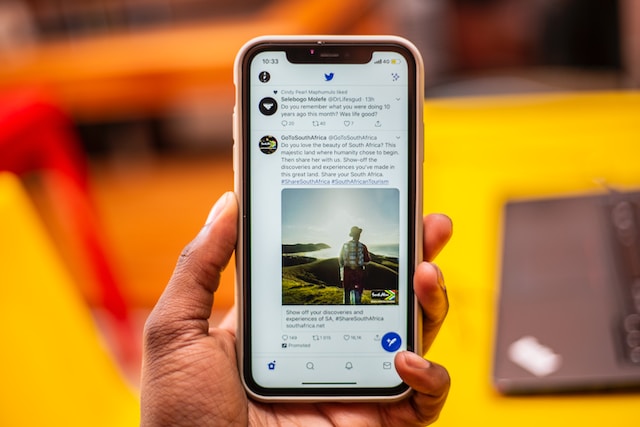
Cómo volver a publicar un vídeo en Twitter en 2 minutos
Supongamos que ves un vídeo de un líder del sector y quieres compartirlo con tus seguidores. Esta es una práctica estupenda, ya que puedes añadir comentarios para mostrar tu experiencia. A continuación encontrarás una guía que explica cómo volver a publicar un vídeo en Twitter:
- Después de iniciar sesión en X en tu dispositivo, busca la publicación con los medios adjuntos. Si no lo encuentras, utiliza la utilidad de búsqueda de Twitter. En los resultados de la búsqueda, cambia a la pestaña Multimedia. Aquí encontrarás todos los tweets que contengan archivos multimedia como vídeos, fotos y GIF.
- Hay dos formas de compartir este tuit. Una es tocar el icono de reenviar situado debajo del tuit y seleccionar Reenviar. También puedes hacer clic con el botón izquierdo en el tuit para ir a la vista ampliada. Pulsa el icono de reenvío y selecciona Reenviar para publicar el tuit desde tu cuenta. También hay pasos para eliminar un reenvío en X.
Cuando compartes una publicación con un vídeo, tus seguidores verán el tuit del autor original. ¿Y si sólo quieres compartir el archivo multimedia y nada más? La siguiente guía te guía por los distintos pasos para hacerlo en tu dispositivo:
Nota: Este método sólo funciona en el navegador de escritorio.
- Cuando encuentres la entrada, copia la URL en la barra de direcciones del navegador. También puedes pulsar el botón de compartir, un corchete horizontal con una flecha hacia arriba.
- Haga clic en Copiar enlace en el menú desplegable.
- Seleccione el botón Redactar mensaje, una pluma con el símbolo más.
- En el cuadro de redacción de mensajes, pegue la URL.
- Añade el siguiente texto al final del enlace: /video/1
- Haz clic en Publicar para publicar el tuit.
Vuelve a publicar el vídeo y elimina todo lo demás de la publicación original. Este método conserva el nombre del autor original en la parte inferior del tuit.
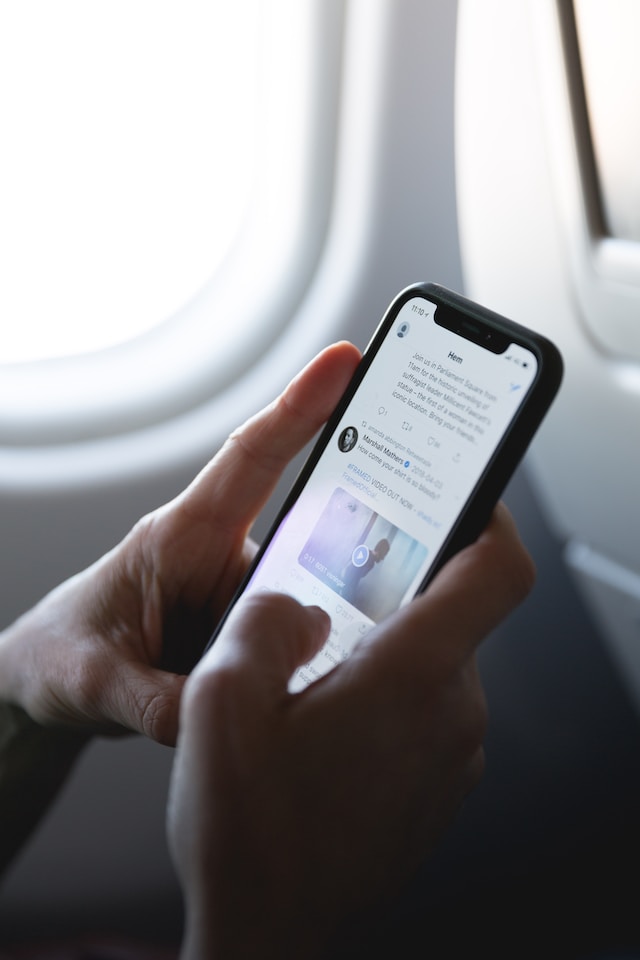
¿Cómo volver a publicar un GIF en Twitter?
Los GIF son útiles porque te ayudan a transmitir tu mensaje. Además, demuestran a tu audiencia que estás al día de las últimas tendencias. Además, con un GIF aún tienes espacio para expresarte con 280 caracteres. Aquí tienes una guía sobre cómo publicar GIF en Twitter:
- Debajo de la entrada que quieres compartir, está el botón de reenviar.
- Tócalo para volver a publicar el tuit del autor original con el GIF.
También puedes separar el GIF del tuit del editor siguiendo estos pasos:
- Haz clic en el botón de compartir de la entrada y selecciona Copiar enlace para obtener la URL del tuit.
- Pega el enlace en tu compositor de posts e incluye "/video/1" al final.
- Si quieres añadir contexto al GIF, hazlo encima del enlace que has pegado.
- Pulsa el botón Publicar para compartir el tuit con el GIF con tus seguidores.
Recuerde que este método eliminará el nombre del editor original de su publicación. Debes dar crédito a la persona por usar su contenido.
Cómo volver a publicar Twitter en Instagram: Cómo compartir publicaciones en las redes sociales
Si tienes varias cuentas en distintas plataformas de redes sociales, te conviene compartir contenidos con esos perfiles. Te ahorrará tiempo y te evitará el quebradero de cabeza que supone crear regularmente nuevas publicaciones. Además, este método te salvará la vida cuando no se te ocurra ninguna buena idea debido a un bloqueo creativo. También puedes plantearte comprar cuentas de Twitter.
Debido al cambio de X en el precio de la API, la mayoría de las herramientas que permiten el reenvío a través de múltiples plataformas ya no funcionan. Cómo volver a publicar Twitter en Instagram si la mayoría de los servicios de terceros no están disponibles?
La forma más sencilla es hacer una captura de pantalla de la publicación e incluirla en tu historia. Sin embargo, tendrás que recortar el contenido innecesario de la imagen. Además, puede que no sea una imagen de alta calidad. Afortunadamente, hay dos formas de hacerlo de forma gratuita.
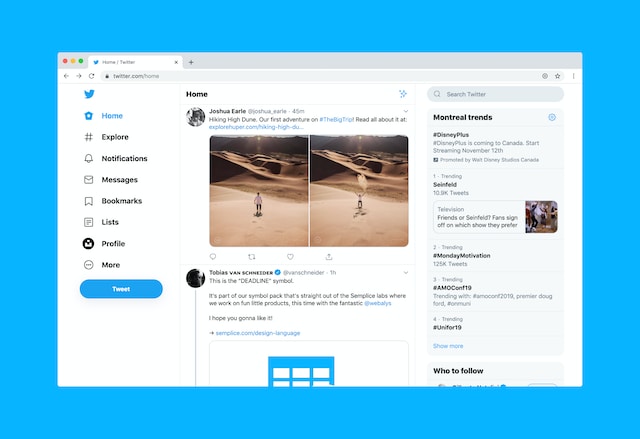
1. Utiliza la función Compartir de X en la aplicación móvil para volver a publicar en Instagram
X tiene una función para compartir, que puedes utilizar para volver a publicar en cualquier red social. Debes instalar Instagram y X en el mismo dispositivo para que este método funcione. Además, no puedes usar esta técnica en navegadores de escritorio.
Los siguientes pasos explican cómo hacerlo en cualquier dispositivo móvil:
- Pulsa el botón Compartir cuando encuentres la publicación que deseas retuitear en Instagram.
- En el menú Compartir, verás Instagram Stories. Tócalo para volver a publicar el tuit en Instagram.
- Nota: Las opciones del menú Compartir pueden variar en función del dispositivo.
- Puedes editar la publicación en tu historia según tus necesidades. Además, Instagram te permite enviarla a otras personas a través de mensajes directos (DM).
2. Utiliza TweetPik de TweetHunter para volver a publicar en Instagram desde cualquier navegador de escritorio
En un navegador de escritorio, no tienes demasiadas opciones. Afortunadamente, la herramienta TweetPik de TweetHunter sigue siendo funcional. Sigue esta guía para aprender a reenviar desde X a Instagram en tu navegador de escritorio:
- Abre cualquier entrada de tu feed y copia el enlace de la barra de direcciones.
- Vaya a https://tweethunter.io/tweetpik y pegue la URL en el cuadro de texto. Tiene la siguiente frase: Pega aquí la URL del Tweet.
- Haga clic en el botón con la captura de pantalla para continuar.
- Si el tuit forma parte de un hilo, tienes que seleccionar cuál quieres compartir.
- Desplácese hacia abajo y elija la plantilla de diseño para la entrada.
- Baja hasta encontrar las opciones de personalización. Puedes añadir diferentes colores, incluir una imagen, cambiar las dimensiones y mostrar varias métricas.
- Vuelve a desplazarte hacia arriba y selecciona el formato de archivo. Elige entre PNG y JPG, ya que facilitan compartir tu tuit.
- Haz clic con el botón izquierdo del ratón en el botón Descargar y guárdalo en tu dispositivo.
- Ve a Instagram en tu navegador de escritorio y haz clic en el botón Crear. Está en el panel de navegación rápida a la izquierda de la pantalla.
- Haga clic con el botón izquierdo del ratón en Seleccionar del ordenador y vaya al archivo que ha descargado.
- Puedes editar la imagen del tuit si quieres hacer algún cambio. Selecciona Compartir para subir la imagen a Instagram como publicación.
A partir de diciembre de 2023, no hay forma de compartir el tuit en Instagram Stories desde el navegador de escritorio. Esta opción solo está disponible en la app móvil.
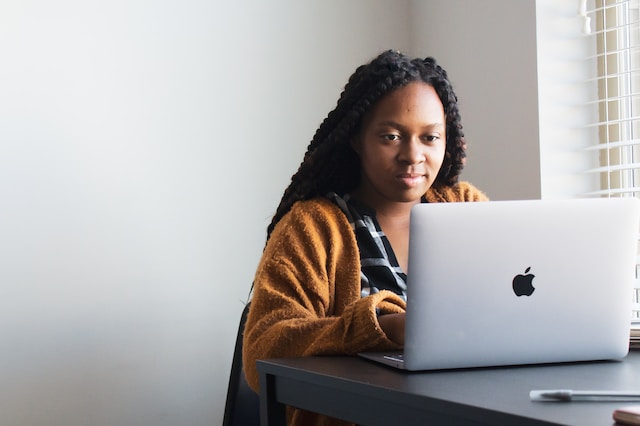
Repost en Twitter: ¿Puedes compartir cualquier tuit en X?
Después de seguir las instrucciones sobre cómo retuitear en X, querrás probarlo en cada tuit. Sin embargo, el gigante de las redes sociales sólo te permite utilizar la opción de retuitear en publicaciones públicas. En otras palabras, si alguien hace que su perfil sea privado, no podrás utilizar el botón de retuitear. Además, puedes deshacer un retweet y eliminarlo de Twitter para siempre haciendo clic de nuevo en el icono de retweet.
Puedes identificar estos perfiles buscando el icono de un candado. Es visible en su página de perfil o en su nombre. Aunque puedes ver su contenido, la X te impide compartir sus tuits.
TweetDelete puede evitar que X restrinja tu cuenta
Aunque la función de reenvío es parte integrante de X, no todo el mundo puede acceder a ella. ¿Por qué? La plataforma de redes sociales controla constantemente lo que la gente publica en Twitter. Si los tweets no siguen las normas de X, pueden restringir tu cuenta.
En otras palabras, ponen tu perfil en la cárcel de Twitter, lo que significa que pierdes el acceso a varias funciones. La plataforma desactivará temporalmente el botón de republicación hasta que finalice el periodo de tiempo de espera de la plataforma.
Hay veces en que tus mensajes pasan desapercibidos para X. Sin embargo, la gente puede denunciar tu cuenta y restringirla temporalmente.
Si sigues publicando sin respetar las normas de la plataforma, X puede suspender tu perfil permanentemente. Por suerte, hay una forma sencilla de evitar que esto ocurra con tu cuenta.
Con la función de borrado automático de TweetDelete, puedes eliminar cualquier publicación ofensiva de tu perfil. Sólo tienes que decirle a la herramienta qué palabras clave debe buscar y ella hará el resto.
También puedes utilizar su función de eliminación masiva de tweets para eliminar varias publicaciones de tu cuenta. Esta herramienta los borrará para asegurarse de que no hay ningún contenido que infrinja las normas. Como resultado, no perderás el acceso a la función de reenviar en Twitter.
Únete a TweetDelete hoy mismo para evitar que X restrinja tu cuenta eliminando publicaciones concretas.










